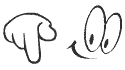|
| Adsense |
| Selasa, 21 Oktober 2008 |
Raih Penghasilan Dollar dari Rumah dengan
Google Adsense
Sistem Kerja Google Adsense
Sistem kerja iklan Google Adsense dikenal dengan istilah PPC atau Pay Per-Click. Setiap pengunjung yang datang ke Wesbite Anda dan kemudian meng-klik iklan Google yg ada di situ, maka Anda sebagai pemilik website (publisher) akan mendapat komisi dari Google. Besarnya bervariasi, tergantung iklannya.Jadi, ada tiga komponen dalam Google Adsense:
Advertiser atau pemasang iklan;
Company yaitu Google Inc.;
Publisher yakni pemilik website yg ditumpangi iklan Google.
Setiap ada iklan yg diklik oleh pengunjung (bukan oleh Anda), maka Advertiser membayar kepada Google Inc. Bayaran tersebut oleh Google Inc. sebagiannya dibagikan kepada kita sebagai publisher. Semuanya terkakulasi secara otomatis dg teknologi IT google yang super canggih. Sehingga begitu ada nge-klik iklan di website kita, maka pada saat itu juga komisi (earning) kita bertambah.
Potensi Penghasilan
Potensi penghasilan di bisnis Google Adsense tidak terbatas. Tergantung dari banyak tidaknya pengunjung website kita. Semakin banyak pengunjung website, semakin tinggi kemungkinan ada yg melakukan klik iklan google Anda, dan dengan demikian semakin banyak hasil yang akan Anda peroleh setiap harinya. Dan yg lebih penting, jumlah penghasilan itu akan terus meningkat seiring dengan peningkatan jumlah pengunjung website yang datang. Bisa Ratusan Dollar, bahkan banyak yang sudah mencapai penghasilan Ribuan Dollar per bulan.
Sistem Pembayaran Bonus / Komisi Pembayaran dan pengiriman komisi akan dilakukan setiap kali pendapatan Anda mencapai $100 di setiap akhir bulan. Pembayaran akan dikirim melalui cek yang akan dikirimkan ke rumah Anda (sesuai alamat yg anda berikan ke Google waktu mengisi formulir). Kemudian cek tersebut bisa Anda cairkan melaui Bank-Bank terkemuka di kota Anda. Silakan pilih Bank yang Anda sukai. Banyak member Google Adsense yang sudah menerima beberapa kali cek dari Google setiap bulannya.
Keuntungan mengikuti program ini :
Anda bisa mendapatkan komisi dalam bentuk Dollar Amerika dan akan dikirim melalui cek ke rumah Anda setiap bulan.
Keanggotaan di Google Adsense berlaku untuk selamanya (tidak ada biaya membership bulanan maupun tahunan).Program ini bisa diikuti tanpa harus meninggalkan pekerjaan pokok anda dan bebas menjalankan bisnis ini tanpa terikat waktu. Sekali Anda mengikuti program ini maka website Anda akan bekerja selama 24 jam tanpa henti. Anda tidak perlu menjual barang apapun. Semua orang bisa mengikuti program ini. Bisnis ini merupakan bisnis online yang nyata dan realistis!.
Ini benar-benar bisnis Nyata.
Tidak menjual, tidak merekrut, dan bukan pengetik iklan!
Jangan sia-siakan kesempatan ini. Segera bergabunglah bersama Google Adsense!
Mengapa Google membayar kita
Promosi melalui website kini tengah marak dilakukan,seiring dengan berkembangnya e- commerce yang selalu on-line 24 jam sehari 7 hari seminggu membuat pemilik perusahaan ingin mempromosikan perusahaan dan produknya agar bisa bersaing dengan perusahaan lainnya agar tidak tersingkirkan.Tak Heran kalau Calon Presidenpun Mempromosikan Diri Melalui Website.Coba aja ketik Di Google Irham313,Maka Akan Anda Temukan Banyak DiSana.Oleh karena itu para pemilik perusahaan menyadari arti pentingnya promosi,dan salah satu cara promosi yang paling efektif adalah melalui website,namun pemilik perusahaan itu mengalami kesulitan dalam mempromosikan website perusahaan mereka dan mereka membutuhkan pihak yang bisa membantu untuk mempromosikan perusahaan mereka. Salah satu pihak yang bisa membantu untuk mempromosikan website mereka adalah Google,karena Google adalah salah satu search engine terbaik didunia.Google Amerika kini telah merekomendasikan pada pemilik website untuk mempromosikan perusahaan dari seluruh dunia.Perusahaan dari seluruh dunia menunjuk pihak Google sebagai pihak yang akan menghubungkan antara publisher (kita) dengan perusahaan asing yang akan membayar kita,dan kita akan mempromosikan web perusahaan asing itu dalam website kita, perusahaan asing yang akan kita promosikan itu akan memberikan royalti kepada kita tiap kali ada yang meng-klik perusahaan mereka melalui website kita,dan kita akan diberi imbalan dalam bentuk dollar.
Di Indonesia menjadi publisher dari Google ini cenderung belum banyak diketahui masyarakat umum,Kita akan menjadi ‘'publisher'' atau promotor untuk perusahaan asing yang akan memasang iklan di web kita,Kita setelah mendaftar akan menjadi publisher resmi dari google,dan mendapat uang dari Google sebagai perantara perusahaan yang akan memasang iklan di web kita,
Masih belum begitu paham…oke,kita beri contoh begini:
Anda memiliki website yang berisi tentang Warung Sate ,contoh nama website anda adalah , http://satepakslamet.blogspot.com/ ,kemudian website ini anda daftarkan ke Google ,saat anda mendaftarkannya anda juga mengisikan form nama dan alamat rumah anda untuk pengiriman cek dari USA,untuk pendaftaran ini dapat anda lakukan di warnet manapun,kemudian pihak Google akan memberikan kode iklan kepada anda untuk ditampilkan didalam web anda.,maka tiap kali ada orang yang mengunjungi website anda dan meng-klik iklan itu maka anda akan mendapat bayaran dari google seketika itu juga,besarnya dollar yang dibayarkan bervariasi,katakanlah bila per clicknya anda diberi royalty 0,5 $ per kliknya atau kurang lebih Rp.5.000,- per kliknya dan misalkan bila perhari anda dapat 100 pengunjung saja yang mengklik iklan itu maka royalty anda adalah 0,5 $ X 100 pengunjung maka pendapatan hari itu adalah 50$,dan bila dalam waktu 30 hari menjadi 50$ X 30 Hari = 1500 $ atau setara dengan Rp.15.000.000,- perbulan makanya ,walaupun di pabrik saya bekerja sangat sepi tanpa ada lemburan,tenang ajah dari internet dah mengalir dolar ke blitar he he he .sebenernya ini sangat rahasia,tapi buat nambah devisa negara ok lah aku buat tutorial ini.namun angka itu masih kecil ,anda bisa melipatgandakan pendapatan anda hingga miliaran rupiah per bulanya hanya dari internet,bahkan ada orang Indonesia yang bisa mendapat penghasilan sejumlah 25.000 US$ per hari,atau setara dengan Rp.25.000.000,- PER HARI,YA Per HARI,Bukan per bulan dan ini bukan omong kosong,bahkan saat ini ada beberapa forum komunitas publisher dari Indonesia ini,nanti saya akan memberitahukannya pada anda..
Bagi mereka yang memasang iklan tersebut, apabila ada yang klik iklan tersebut akan dibayar oleh google. Luar Biasa bukan?, Tidak ada yang dirugikan....
Cara approve Google AdsenseApakah anda selama ini selalu gagal mendaftar di Adsense ? lalu, apa permasalahan anda sehingga selalu di tolak oleh Adsense sebagai publisher ? Mungkin saya bisa memberikan solusinya.
Tips artikel ini saya tulis berdasarkan pengalaman saya yang 99% diterima oleh Google Adsense sebagai publisher (tentunya saya bikin dengan account yang berbeda-beda).
Bagi yang belum tahu apa itu Adsense, saya jelaskan secara singkat:
Google Adsense adalah salah satu cara / solusi mencari duit / uang di internet, jadi , kita dibayar karena website kita menampilkan iklan yang berupa potongan script yang ditempelkan di situs kita.Tentang cara / mekanisme iklan itu bekerja, untuk sementara anda tidak perlu tahu, yang penting saya memberikan solusi / tips supaya anda bisa diterima secara cepat / kilat hanya dalam 1-3 hari, malahan mungkin dalam hitungan kurang dari 24 jam (…itu berdasarkan Apa yang pernah saya alami lhoo..)
Mungkin agak tricky apa yang saya tulis di artikel ini , tetapi it’s ok lah .. selama kita bisa mencari devisa buat negara kita loh kok buat negara?bukan buat kita? iya,, kan dolar masuk ke Indonesia itukan masuk ke negara walaupun untuk kita.intinya,dari US ke INDO.
Langkah-langkah yang mesti anda perhatikan adalah:
[a] Apakah anda sudah pernah ditolak setelah mendaftar sebelumnya ke Google Adsense ?Jika pernah, apa yang menjadi masalah / alasan mereka ketika situs anda di tolak ?Apakah situs anda berbahasa Indonesia ?Jika ya, bukan masalah, anda bisa mendaftar lagi….
Jika tidak, lalu apakah situs anda berisi content pornografi ?Jika ya, lalu apakah situs anda berada di blogspot / blogger ?Jika situs anda ditolak karena berisi content pornografi yang berada di blogspot / blogger, LUPAKAN UNTUK MENDAFTAR KEMBALI DENGAN ALAMAT YANG SAMA. Gunakan alamat lain untuk mendaftar kembali.
[b] Anggap saja anda tidak pernah mengenal apa itu Adsense, dan tidak pernah mendaftar sebelumnya. Saya akan berikan tips kilat kepada anda. Langkah-langkah yang perlu ambil supaya mudah di approve Google Adsense sebagai publisher adalah :
1. Bikin account di Blogger, caranya, kunjungi :
http://www2.blogger.com/
2. pilih “CREATE YOUR BLOG NOW”
3. Isi form data2 anda dari email address, Password, Display Name, Word Verification, dan centang Acceptance of Terms sebagai persetujuan anda mengikuti aturan mereka.
4. Beri judul Blog anda, dan berikan nama URL alamat blogspot anda.
5. Pilih template yang cucok dengan selera anda.
6. Setelah itu “START POSTING” artikel baru ?
Tunggu dulu….
7. Jika anda yang tidak fasih dalam bahasa inggris atau mengalami kesulitan mencari ide, lebih baik anda COMOT dari Internet Artikel-artikel yang berbahasa Inggris.
Saya pakai istilah PINJEM, bukan NYOLONG artikel, karena begitu SITUS BLOGGER kita diapprove google adsense, anda bisa hapus dan ganti dengan artikel berbahasa Indonesia.
8. Setelah “MEMINJAM” artikel orang lain di internet, baru START POSTING..
9. Muntahkan semua artikel yang baru anda “PINJEM” dari orang lain yang berbahasa Inggris ke artikel pertama anda.Ingat : USAHAKAN NYARI ARTIKEL YANG PANJANG (walaupun anda tidak tahu apa isinya)
Saran saya : comot dari wikipedia atau answer.com, atau lebih baik, di campur aduk (jaga2 siapa tahu sekarang Google mempunyai teknik baru dalam melacak copyright artikel lain di internet).
10. Setelah postingan artikel pertama anda berhasil, Segera daftarkan ke google adsense
Daftarlah dari gambar berlogo Google Adsense (klik dari gambar),kemudian pilih BUTTON: CLICK HERE TO APPLY seperti gambar dibawah:
dan lengkapi data diri anda di formulir isian yang nantinya disodorin mereka. Hati-hati dalam pengisian, biasanya kita terjebak saat mengisi WEBSITE LANGUAGE kita, lebih baik kita memilih ENGLISH, karena kalau anda mengisi website anda berbahasa Indonesia, anda akan di tolak mereka.
11. Jangan lupa juga isi nomor telepon anda di mulai dengan prefix 62, misalnya nomor telpon anda 02167424433, maka isilah nomor telp dengan 622167424433
12. Anda akan dikirimkan email notifikasi bahwa anda adalah pemilik sah EMAIL yang anda daftarkan, kemudian anda disuruh mengclick URL yang dikirimkan mereka.Setelah itu ….
13. Tunggu email dari mereka beberapa hari kemudian, yang berisi “CONGLATURATIONS !!”
SELAMAT MENCOBALabel: ADSENSE |
posted by irham @ Selasa, Oktober 21, 2008   |
|
|
|
| PENYEBAB SISTEM KOMPUTER LAMBAT |
| Minggu, 05 Oktober 2008 |

Sistem kerja komputer (PC) maupun noteboook dapat menurun secara drastis jika tidak memperhatikan faktor yang mempengaruhinya. Komputer (PC) meskipun benda mati tapi harus tetap mendapatkan perhatian khusus agar kinerja selalu stabil. Apabila komputer diperlakukan tidak pada mestinya, jangan kaget jika tiba-tiba komputer mendadak mati atau tiba-tiba kerjanya sangat lambat . Ada beberapa faktor yang sangat mempengaruhi diantaranya: perlakuan terhadap komputer itu sendiri, pengaturan BIOS yang kurang maksimal, dan manajemen sistem operasi yang kurang teratur. Yang dimaksud dengan perlakuan komputer adalah: mematikan komputer tidak sesuai prosedur (shutdown), CPU tidak pernah dibersihkan, komputer sering dipindah-pindahkan tempatnya, dan hal-hal yang dapat merusak komputer. Sedangkan yang dimaksud BIOS adalah pengaturannya tidak semaksimal sehingga dapat mengganggu sistem operasi. Jika komputer tidak pernah di-manage secara benar dapat mengakibatkan kinerja sistem operasi akan lambat. Untuk mengatasi hal itu diperlukan penanganan yang tepat seperti: melakukan Defragmenter secara rutin, memasang software antivirus, membuang software yang tidak digunakan, membuang sampah, dan tindakan lainnya yang mempengaruhi sistem operasi yang digunakan. Komputer yang kita gunakan sebenarnya menggunakan dua sistem yaitu BIOS yang berfungsi melakukan inisialisasi awal semua komponen yang ada di motherboard, sedangkan Sistem Operasi berfungsi untuk menjalankan aplikasi yang digunakan. Untuk mengetahui lebih jauh tentang BIOS, berikut ini terdapat penjelasan yang dapat membantu memahami tentang BIOS. Mengenal BIOS
BIOS (Basic Input Ouput System) merupakan sebuah chip yang diisi dengan cara elektromagnetis (pencahayaan), dan umumnya tersimpan dalam chip EPROM (Erasable Programmable ROM) atau EEPROM (Electrical Erasable PROM) sehingga teknologi saat ini dapat mengupdate BIOS (flashing). Ada banyak merek dipasaran antara lain AMI AWARD, Phoenix, dll tergantung dari merek Motherboard yang digunakan, biasanya Motherboard yang ada pada computer build up terdapat BIOS yang dibuat sendiri dari vendornya (seperti: Dell, Hp, Acer). Beberapa pilihan pada BIOS Setup dapat diibaratkan seperti sumber tenaga bagi komputer kita, sebagai contoh Setup untuk optimalisasi memori, pengaturan FSB multiplexing, serta voltase untuk memori dan processor dapat dilakukan melalui pilihan di BIOS. Apabila kita melewatkan untuk mengaktifkan cache memory maka yang terjadi adalah lambatnya kerja komputer. Padahal cache memory dapat mempercepat kinerja dengan cara membantu transfer data dari memory utama ke processor. Ada banyak pilihan di dalam BIOS, umumnya dibagi dalam beberapa kategori. seperti: Standard CMOS, BIOS Features, Power Management, Integrated Systems, dll.
Setiap kategori terdiri dari beberapa pilihan, misalnya: · Standar CMOS Setup: konfigurasi hardware yang paling dasar seperti date, time, hd, drive, dan video · Bios Features Setup: konfigurasi untuk tingkat lanjutan seperti Virus warning, CPU internal Cache, External Cache, Quick Power On Self Test, Boot Sequences, dan lain-lain. · Advanced Chipset Features: pilihan untuk mengoptimalkan bagi yang expert dan professional, DRAM timing, CAS Latency, SDRAM cycle length, AGP aperture, AGV mode. · Integrated Peripherals: mengendalikan fungsi-fungsi tambahan pada motherboard seperti port serial mau pun paralel. Nonaktifkan (disabled) saja yang tidak Anda butuhkan untuk dapat membebaskan IRQ. · PnP/PCI Configurations: Sebaiknya pilih semua konfigurasi pada pilihan Auto, kecuali port USB atau grafik 3D yang sering membuat masalah. Bila demikian berikan interrupt tersendiri. · Load BIOS Default & Load SETUP default: untuk mengembalikan fungsi secara standar sebelum diubah-ubah. · Power Management Setup: Semakin canggih mekanisme penghematan energi, semakin membingungkan pilihan manajemen power-nya. BIOS juga dapat rusak, misalnya penggunaan yang lama (masa pakai), penggunaan yang salah, atau terkena serangan virus seperti virus CIH. BIOS sebenarnya dapat diperbaiki meskipun memerlukan resource lain, BIOS dapat di update firmwarenya (flashing). Proses perbaikan BIOS dapat dilakukan dengan melakukan pengkopian flash BIOS yang rusak pada Motherboard yang identik dan sejenis. Flashing atau Update dapat berupa software yang dijalankan pada mode DOS dan lakukan setup software flashing yang didapatkan dari website Motherboard bersangkutan. Mengenal Sistem Operasi
Sistem Operasi yang berkembang saat ini ada beberapa macam diantaranya:
- Windows (Windows 98, Windows 2000, Windows Me, Windows XP, dan Windows Vista)
- UNIX (Linux)
- Macintosh
- OS/2
- Palm OS, dll Untuk informasi lebih lanjut tentang sistem operasi dapat mengunjungi situs http://dmoz.org/Computers/Software/Operating_Systems/ Oleh karena banyak yang menggunakan sistem operasi Windows maka di sini akan membahas beberapa faktor yang mempengaruhinya sehingga sistem tersebut menjadi sangat lambat. Komputer yang kerjanya sangat lamban membuat kita kesal, ditambah lagi komputer sering hang padahal ada pekerjaan yang harus selesai segera mungkin. Semua itu membuat kita stress.
Seharusnya kondisi seperti tidak perlu terjadi jika kita memperlakukan komputer dengan baik dan benar. Dan dijamin kerja komputer akan cepat serta tidak mengalami crash setiap saat. Ada dua faktor yang mempengaruhi kerja sistem komputer yaitu faktor internal dan faktor eksternal. - Faktor Internal
Yang dimaksud dengan faktor internal adalah segala sesuatu yang berhubungan langsung dengan komputer itu sendiri, diantaranya:
- Banyak aplikasi yang terinstal
- Banyak file sampah
- Banyak aplikasi yang terbaca ketika Start Up
- Manajemen Sistem tidak teratur
- Pilih Kinerja atau Penampilan
- Proses Shutdown tidak sesuai perosedur - Faktor Eksternal
Selain faktor internal yang telah disebutkan sebelumnya, terdapat pula faktor eksternal yang dapat menghambat sistem kerja komputer diantaranya:
- Tegangan listrik yang tidak stabil
- Lingkungan yang berdebu
Faktor Internal penyebab sistem komputer lambat- Banyak aplikasi yang terinstal
Jika ingin menginstal software sebaiknya yang penting dan dibutuhkan saja, jangan terlalu banyak menginstal software yang tidak digunakan. Hal ini secara otomatis akan mengambil space komputer sehingga pada akhirnya akan mengganggu kerja komputer itu sendiri. Jika sudah terlanjur terinstal, anda dapat menghapusnya dengan cara meng-uninstall aplikasi tersebut dari Control Panel. - Banyak file sampah
Ini mungkin yang sering dilupakan banyak orang yaitu tidak mengetahui file-file sampah yang seharusnya dibuang. Yang dimaksud file-file sampah adalah: file pada Recycle Bin, cookies, histroy IE, file bak, file temporary, dll). Ketika menghapus file yang tidak digunakan, tidak secara otomatis file tersebut akan terhapus dari hardisk. Sebenarnya masih tersimpan dalam folder Recycle Bin, dan jika kita ingin mengambil file tersebut masih bisa. Hapuslah file-file dalam Recycle Bin karena seluruh file tersebut masih mengambil ruang hardisk. Pastikan Anda telah memilih file-file yang memang sudah tidak digunakan lagi, karena ketika mengosongkan seluruh file pada Recycle Bin maka file-file akan terhapus secara permanen dan tidak dapat dikembalikan lagi. Cookies juga merupakan file sampah yang harus dibersihkan. File tersebut akan selalu muncul ketika sedang melakukan koneksi ke jaringan internet. Anda bisa menghapus cookies dalam Internet Options pada masing-masing browser (IE, Mozilla, Netscape, dll) yang digunakan. Selain cookies, History juga mempengaruhi sistem komputer. Semakin banyak History yang tersimpan semakin besar pula memori yang dibutuhkan. File-file History secara otomatis akan muncul ketika melakukan koneksi ke jaringan internet. Apabila tidak dibersihkan akan mempengaruhi kerja komputer. Bersihkan file history pada menu Tools > Internet Option pada masing-masing browser yang digunakan. Ada bebeberapa aplikasi yang secara otomatis menyimpan file cadangan (backup) seperti bak, backup, dan lain-lain. Jadi ketika menyimpan sebuah file, maka file lama akan tetap ada dengan format yang berbeda yaitu file.BAK. Bersihkan file-file ganda yang tidak digunakan, namun harus dipastikan bahwa file terakhir tersimpan adalah file yang akan dipakai. - Banyak aplikasi yang terbaca ketika Start Up
Beberapa software ketika pertama kali diinstal menyediakan pilihan yaitu: ikon ditambahkan pada Desktop dan ikon ditambahkan pada Taskbar Quick Launch. Sebaiknya tidak perlu meletakkn ikon program tersebut dalam taskbar karena ketika pertama kali sistem operasi bekerja (Start Up) maka akan membutuhkan waktu lama untuk mengaktifkan program tersebut. Memang secara sepintas akan memudahkan kita menjalankan program tersebut karena tinggal mengklik ikonnya dalam taskbar, namun sebenarnya menjadi beban sistem komputer karena harus menyediakan memori tersendiri. Hal ini akan memperlambat kerja komputer. Aturlah beberapa aplikasi yang memang dibutuhkan dengan cara mengatur konfigurasi. Jalankan menu Start kemudian pilih Run, ketikkan msconfig. Nonaktifkan aplikasi yang tidak diperlukan ketika Start Up. 4. Manajemen Sistem tidak teratur Komputer yang sering digunakan juga memerlukan penyegaran, salah satunya adalah dengan cara melakukan Scandisk dan Defragmentasi secara rutin minimal satu bulan sekali. Idealnya satu minggu sekali, tergantung frekuensi penggunaan komputer. Meskipun sesuatu yang sepele, namun sering dilupakan banyak orang. Lakukan Scandisk secara rutin untuk memperbaiki hardisk yang sering crash akibat litrik mati secara mendadak atau hang. Selain melakukan Scandisk, yang tak kalah pentingnya adalah Defragmentasi secara berkala. Hal ini sangat berguna ketika tingkat penggunaan komputer tinggi. File-file perlu ditempatkan sebagaimana mestinya agar ruang kosong tidak berantakan. Jika ruang penempatan file berantakan bisa mengakibatkan kerja komputer lambat. 5. Pilih Kinerja atau Penampilan
Bagi pengguna Windows XP sebaiknya memperhatikan hal ini agar kerja komputer lebih cepat. Memang penampilan Windows XP sangat bagus, ikon-ikon yang ditampilkan berwarna-warni dengan efek mengkilap. Perlu diketahui, tampilan windows yang bagus tersebut membutuhkan memori yang tidak sedikit. Makanya jangan heran bila semakin lama kerja komputer semakin lambat. Windows XP menyediakan dua pilihan yaitu Adjust for Best Appereance atau Adjust for Best. Jika memilih Adjust for best app maka lebih mengutamakan penampilan sehingga kinerja komputer mememerlukan memori yang lebih. Hal ini berpengaruh pada kinerja komputer. Sedangkan jika memilih Adjust for best performance maka lebih mengutamakan kinerja komputer dibandingkan penampilan sehingga tampilan Windows XP akan nampak seperti biasa tanpa efek bayangan ataupun mengkilap seperi windows versi sebelumnya. 6. Proses Shutdown tidak sesuai perosedur Komputer yang sangat lambat bekerja membuat kita kesal dibuatnya, makin hari kian lambat saja. Kadang-kadang komputer langsung hang secara mendadak ketika sedang asyik bekerja. Kita akan mematikan komputer tersebut dengan cara menekan tombol Restart atau Booting. Hal ini dikerenakan kita tidak bisa mematikan komputer melalui proses Shutdown karena semua tombol keyboard tidak berfungsi. Apabila sering mematikan komputer melalui tombol Booting, lama-lama bisa mengakibatkan sistem operasi tidak berjalan normal dan hardsik akan mengalami kerusakan (bad sector). Hal ini akan memperparah keadaan karena file-file sistem yang ada pada bad sector tidak dapat terbaca, sehingga komputer sering mengalami mati mendadak (hang).
Faktor Eksternal penyebab sistem komputer lambatSelain faktor internal yang telah disebutkan sebelumnya, terdapat pula faktor eksternal yang dapat menghambat sistem kerja komputer diantaranya: - Tegangan listrik yang tidak stabil
Listrik merupakan faktor utama pemicu lambatnya komputer dari tegangan yang tidak stabil. Setiap komputer memerlukan adanya aliran listrik yang memadai agar dapat berjalan sebagaimana mestinya. Apabila tegangan listrik rendah, komputer tidak dapat beroperasi dengan baik. Begitu pula sebaliknya, jika tegangan listrik terlalu tinggi mengakibatkan komputer akan cepat panas dan mempengaruhi komponen penting dalam komputer. Ada kalanya tegangan listrik yang ada di rumah kita tidak berjalan stabil alias naik turun. Hal tersebut bisa ditimbulkan oleh penggunaan listrik yang bersama-sama. Misal: menghidupkan televisi, mesin air, lemari es (kulkas), dan komputer secara bersama-sama. Suatu saat mematikan mesin air yang tidak digunakan. Nah, jika kondisinya seperti itu tegangan akan mengalami perubahan naik-turun dan inilah faktor penyebab komputer dan monitor menjadi rusak. Untuk menghindari hal ini, sebaiknya menggunakan UPS/stabilizer agar ketika listrik mati secara mendadak masih ada aliran listrik dan dapat melakukan shutdown sesuai prosedur. - Lingkungan yang berdebu
Debu dapat masuk ke dalam komputer tanpa disadari karena masuk melalui ventilasi cashing komputer yang kecil. Dan proses masuknya debu ke dalam komputer sangat lama, memerlukan waktu minimal tiga bulan tergantung lingkungan rumah kita. Meskipun lingkungan rumah sudah bebas dari debu, jangan menganggap komputer juga terjamin bersih dari debu. Debu yang menempel pada komponen komputer dapat mengakibatkan sistem kerja komputer akan terhambat. Bersihkan menggunakan kuas yang lembut, jangan menggunakan kemoceng karena bulu-bulunya akan rontok sehingga malah memperparah keadaan. Komputer yang bekerja makin lambat perlu diidentifikasi sedini mungkin agar faktor-faktor penyebabnya dapat diniminalisasi. Oleh karena setiap hari bergelut dengan komputer, sedikitnya harus dapat menangani sendiri jika komputer mengalami masalah. Periksa dulu apa penyebab komputer tersebut menjadi lambat, jika sudah ditemukan faktor pemicunya segera atasi sendiri sebelum meminta bantuan orang lain. |
|
Label: Trik windows |
posted by irham @ Minggu, Oktober 05, 2008   |
|
|
|
| “Aduh, kenapa komputernya lambat sekali?” |
|
Seringkali kita bertanya-tanya, bahwa komputer atau laptop yang kita gunakan tidak dapat bekerja sebagaimana mestinya.
“Aduh, kenapa komputernya lambat sekali?”
“Kenapa sih, baru restart hang lagi?”
Oleh Irham korea selatan Banyak sekali faktor yang mempengaruhi hal tersebut. Mungkin di antaranya, tak pernah terbayangkan oleh kita sebelumnya. Berikut tulisan di bawah ini, mengulas gangguan yang sering terjadi. Diantaranya: Pertama, disadari atau tidak, pc/laptop yang kita gunakan terkena virus. Awal penyebarannya bisa dimulai dari transfer file menggunakan media flashdisk, atau dari koneksi Internet. Ini bisa saja terjadi karena kepentingan dari data itu sendiri. Contoh: data laporan, tulisan ilmiah, statistik, perhitungan-perhitungan matematis, foto, gambar, dan lain-lain. Mengingat pentingnya data-data di atas, maka perpindahan data antara satu pc/laptop dengan yang lain sangat cepat sekali. Apabila pc/laptop yang sudah terkena virus ini digunakan oleh user, dapat dipastikan bahwa komputer tersebut tidak mampu bekerja dengan baik. Dengan gejala seperti (a) booting yang lambat, (b) low virtual memory, (c) akses untuk membuka aplikasi membutuhkan waktu yang cukup lama. Kedua, menginstalasi software dalam pc/laptop terlalu banyak. Maksudnya adalah, program-program yang tidak kita butuhkan, dimasukan (install) ke dalam pc/laptop. Seringkali terjadi, setelah salah satu program yang tidak digunakan, di biarkan begitu saja tanpa kita hapus (uninstall).
Pada standar instalasi pc/laptop yang umum di Indonesia salah satunya adalah paket program aplikasi grafis, yang memakan relatif banyak memori yang digunakan. Sebetulnya software ini sangat bermanfaat bagi para pengguna apabila memang betul diperlukan. Namun, sebaiknya kita uninstall apabila kita tidak memerlukannya lagi. Dengan langkah tersebut dapat menghemat ruang memori pada pc/laptop Anda. Ketiga, menggunakan software anti virus lebih dari satu. Penggunaan ini dapat mengakibatkan terjadinya crash pada pc/laptop. Pada tingkat yang lebih lanjut, dapat menguras sumber daya memori yang tersedia pada komputer/laptop Anda.
Dari sisi user ‘pengguna’ hal ini tentunya sah-sah saja. Karena dengan asumsi bahwa perlindungan berlapis dapat memberikan tingkat keamanan yang maksimal. Pandangan ini tidak sepenuhnya salah. Akan tetapi, yang patut kita perhatikan adalah penggunaan resources memori yang luar biasa! Misal: Software anti virus Norton digabung dengan Kapersky dapat kita bayangkan, betapa kerja kerasnya pc/laptop yang kita miliki hanya untuk menyediakan service ‘layanan’ membersihkan virus saja. Sementara pekerjaan kita yang lain menjadi terbengkalai.
Dalam mengatasi kendala di atas, maka diperlukan upaya dan antisipasi agar komputer kita berjalan normal sesuai dengan standar yang telah ditetapkan. Antara lain: Pertama, gunakan anti virus yang Anda sukai. Update-lah anti virus tersebut secara teratur dan konsisten. Ini bisa kita lakukan minimalnya sebulan sekali. Upaya ini kita lakukan agar meminimalisir penyebaran virus yang berusaha masuk melalui berbagai media di antaranya adalah (a) flashdisk, (b) harddisk, (c) download file internet. Memang tidak dipungkiri, meskipun kita telah menggunakan software anti virus untuk mencegah masuknya virus, 100% tidaklah mungkin!. Karena bagaimanapun juga yang menjadi target utama dari penyebaran virus adalah manusianya itu sendiri. Sebagai social network ‘pengguna jaringan komputer’, diperlukan upaya edukasi yang terus menerus dan berkelanjutan, untuk membangkitkan kesadaran dalam keamanan menggunakan pc/laptop.
Kedua, menggunakan skala prioritas dalam meng-instalasi software/aplikasi program yang digunakan. Misalnya: jika komputer yang digunakan untuk pemrograman maka usahakanlah isi komputer anda berisi software/program yang berkaitan dengan pemrograman. Atau apabila Anda menyukai pengolahan grafis/foto maka upayakan agar program yang digunakan software pengolah gambar. Gambaran ini tentunya tidak dapat dijadikan pedoman atau standar pada pc/laptop yang lain. Semuanya kembali kepada kebutuhan para pengguna. Tidak jarang dalam sebuah pc/laptop hanya terdapat software pengolah kata saja (MS. Office, Anti Virus, Browser, Zip File). Demi efisiensi dan efektivitas pemakaian, ada sebagian user secara ekstrem melakukan langkah tersebut.
Ketiga, dalam menggunakan software/program anti virus maka pilihlah salah satu anti virus yang Anda percaya. Maksudnya, mudah dalam pengoperasian, nyaman dalam menggunakannya, dan keberlanjutan update dari anti virus tersebut. Di Indonesia anti virus yang umum digunakan misalnya: Norton, Kapersky, AVG, McAffee, AntiVir, PCMAV, dan masih banyak lagi. Kita boleh memilih dan memilah dalam menggunakan software anti virus. Beragam kelebihan ditawarkan oleh masing-masing vendor ‘pembuat’ anti virus ini. Satu hal penting yang harus diingat adalah ketersediaan dari update anti virus tersebut. Apakah mudah didapatkan? atau sebaliknya. Tentunya ini menjadi catatan penting bagi para pengguna. Demikian hal-hal yang dapat kita lakukan dalam upaya menanggulangi pc/laptop kita supaya dapat kita gunakan secara maksimal. Label: Trik windows |
posted by irham @ Minggu, Oktober 05, 2008   |
|
|
|
| Penyebab Komputer Lambat |
|
| Komputer anda lemot (lambat), jangan panik, kesal, dan jangan dibanting komputer anda. kinerja sistem komputer (PC) maupun noteboook dapat menurun drastis jika tidak memperhatikan faktor yang mempengaruhinya. Walaupun komputer benda mati yang tak bisa berjalan dan belanja ke mall tapi harus mendapatkan perhatian dan perawatan khusus agar selalu stabil, jika rusak berarti anda yang harus ke mall untuk beli komputer baru. komputer perlu diperlakukan seperti istri atau pacar kedua anda he...he...he....jangan kasih tau pacar saya ya....kembali ke toooopiik.....namun jika tidak pada mestinya, jangan kaget jika tiba-tiba komputer anda mendadak mati atau kerjanya sangat lambat. beberapa faktor yang mempengaruhi diantaranya: perlakuan terhadap komputer itu sendiri, pengaturan BIOS yang kurang maksimal, dan manajemen sistem operasi yang kurang teratur. Yang dimaksud dengan perlakuan komputer adalah: mematikan komputer tidak sesuai prosedur (shutdown), CPU tidak pernah dibersihkan, komputer sering dipindah-pindahkan tempatnya, dan hal-hal yang dapat merusak komputer. Sedangkan yang dimaksud BIOS adalah pengaturannya tidak semaksimal sehingga dapat mengganggu sistem operasi. Jika komputer tidak pernah di-manage secara benar dapat mengakibatkan kinerja sistem operasi akan lambat. Untuk mengatasi hal itu diperlukan penanganan yang tepat seperti: melakukan Defragmenter secara berkala karena klo keseringan komputer bisa ngadat ya setiap 1-2 bulanlah, memasang software antivirus plus anti spyware, membuang software yang tidak digunakan, tidak memaksakan menggunakan softwareyang berat (memakan memory terlalu banyak atau yang memakan banyak kerja cpu, membuang sampah, dan tindakan lainnya yang mempengaruhi sistem operasi yang digunakan. Mengenal Sistem Operasi Sistem Operasi yang berkembang saat ini ada beberapa macam diantaranya: - Windows (Windows 98, Windows 2000, Windows Me, Windows XP, dan Windows Vista) - UNIX (Linux) - Macintosh - OS/2 - Palm OS, dll Untuk informasi lebih lanjut tentang sistem operasi dapat mengunjungi situs http://dmoz.org/Computers/Software/Operating_Systems/ Oleh karena banyak yang menggunakan sistem operasi Windows maka di sini akan membahas beberapa faktor yang mempengaruhinya sehingga sistem tersebut menjadi sangat lambat. Komputer yang kerjanya sangat lamban membuat kita kesal, ditambah lagi komputer sering hang padahal ada pekerjaan yang harus selesai segera mungkin. Semua itu membuat kita stress. Ada dua faktor yang mempengaruhi kerja sistem komputer yaitu faktor internal dan faktor eksternal. Faktor Internal Yang dimaksud dengan faktor internal adalah segala sesuatu yang berhubungan langsung dengan komputer itu sendiri, diantaranya: - Banyak aplikasi yang terinstal - Banyak file sampah - Banyak aplikasi yang terbaca ketika Start Up - Manajemen Sistem tidak teratur - Pilih Kinerja atau Penampilan (style) - Proses Shutdown tidak sesuai perosedur
Faktor Eksternal
faktor eksternal yang dapat menghambat sistem kerja komputer diantaranya: - Tegangan listrik yang tidak stabil - Lingkungan yang berdebu - suhu cpu pun perlu diperhatikan
Faktor Eksternal penyebab sistem komputer lambat
faktor eksternal yang dapat menghambat sistem kerja komputer diantaranya:
Tegangan listrik yang tidak stabil Ada kalanya tegangan listrik yang ada di rumah kita tidak berjalan stabil alias naik turun. Hal tersebut bisa ditimbulkan oleh penggunaan listrik yang bersama-sama. Misal: menghidupkan televisi, mesin air, lemari es (kulkas), dan komputer secara bersama-sama. Suatu saat mematikan mesin air yang tidak digunakan. Nah, jika kondisinya seperti itu tegangan akan mengalami perubahan naik-turun dan inilah faktor penyebab komputer dan monitor menjadi rusak. Untuk menghindari hal ini, sebaiknya menggunakan UPS/stabilizer agar ketika listrik mati secara mendadak masih ada aliran listrik dan dapat melakukan shutdown sesuai prosedur.
Lingkungan yang berdebu
Debu yang menempel pada komponen komputer dapat mengakibatkan sistem kerja komputer akan terhambat. Bersihkan menggunakan kuas yang lembut, jangan menggunakan kemoceng karena bulu-bulunya akan rontok sehingga malah memperparah keadaan. Komputer yang bekerja makin lambat perlu diidentifikasi sedini mungkin agar faktor-faktor penyebabnya dapat diniminalisasi. Oleh karena setiap hari bergelut dengan komputer, sedikitnya harus dapat menangani sendiri jika komputer mengalami masalah. Periksa dulu apa penyebab komputer tersebut menjadi lambat, jika sudah ditemukan faktor pemicunya segera atasi sendiri sebelum meminta bantuan orang lain.
Suhu cpu
Suhu cpu pun harus diperhatikan, karena dapat menghambat proses kerja dan dapat memperpendek usia cpu, apalagi bagi penggila overclock yang mengharuskan cpu harus terjaga suhunya dan membutuhkan pendingin ekstra
Faktor Internal penyebab sistem komputer lambat Banyak aplikasi yang terinstal Jika ingin menginstal software sebaiknya yang penting dan dibutuhkan saja, jangan terlalu banyak menginstal software yang tidak digunakan. Hal ini secara otomatis akan mengambil space komputer.
Banyak file sampah
Yang dimaksud file-file sampah adalah: file pada Recycle Bin, cookies, histroy IE, file bak, file temporary, dll). Ketika menghapus file yang tidak digunakan, tidak secara otomatis file tersebut akan terhapus dari hardisk. Sebenarnya masih tersimpan dalam folder Recycle Bin, dan jika kita ingin mengambil file tersebut masih bisa. Hapuslah file-file dalam Recycle Bin karena seluruh file tersebut masih mengambil ruang hardisk. Pastikan Anda telah memilih file-file yang memang sudah tidak digunakan lagi
Banyak aplikasi yang terbaca ketika Start Up
Beberapa software ketika pertama kali diinstal menyediakan pilihan yaitu: ikon ditambahkan pada Desktop dan ikon ditambahkan pada Taskbar Quick Launch. Sebaiknya tidak perlu meletakkn ikon program tersebut dalam taskbar karena menjadi beban sistem komputer karena harus menyediakan memori tersendiri. Hal ini akan memperlambat kerja komputer. Aturlah beberapa aplikasi yang memang dibutuhkan dengan cara mengatur konfigurasi. Jalankan menu Start kemudian pilih Run, ketikkan msconfig. Nonaktifkan aplikasi yang tidak diperlukan ketika Start Up.
Manajemen Sistem tidak teratur
Komputer yang sering digunakan juga memerlukan penyegaran, salah satunya adalah dengan cara melakukan Scandisk dan Defragmentasi secara rutin minimal satu bulan sekali. Idealnya satu minggu sekali, tergantung frekuensi penggunaan komputer. Meskipun sesuatu yang sepele, namun sering dilupakan banyak orang. Lakukan Scandisk secara rutin untuk memperbaiki hardisk yang sering crash akibat litrik mati secara mendadak atau hang. Selain melakukan Scandisk, yang tak kalah pentingnya adalah Defragmentasi secara berkala. Hal ini sangat berguna ketika tingkat penggunaan komputer tinggi. File-file perlu ditempatkan sebagaimana mestinya agar ruang kosong tidak berantakan. Jika ruang penempatan file berantakan bisa mengakibatkan kerja komputer lambat.
Pilih Penampilan (style themes)
Bagi pengguna Windows XP sebaiknya memperhatikan hal ini agar kerja komputer lebih cepat. Memang penampilan Windows XP sangat bagus, ikon-ikon yang ditampilkan berwarna-warni dengan efek mengkilap. Perlu diketahui, tampilan windows yang bagus tersebut membutuhkan memori yang tidak sedikit. Makanya jangan heran bila semakin lama kerja komputer semakin lambat. Windows XP menyediakan dua pilihan yaitu Adjust for Best Appereance atau Adjust for Best. Jika memilih Adjust for best app maka lebih mengutamakan penampilan sehingga kinerja komputer mememerlukan memori yang lebih. Hal ini berpengaruh pada kinerja komputer. Sedangkan jika memilih Adjust for best performance maka lebih mengutamakan kinerja komputer dibandingkan penampilan sehingga tampilan Windows XP akan nampak seperti biasa tanpa efek bayangan ataupun mengkilap seperi windows versi sebelumnya.
Proses Shutdown tidak sesuai perosedur
Komputer yang sangat lambat bekerja membuat kita kesal dibuatnya, makin hari kian lambat saja. Kadang-kadang komputer langsung hang secara mendadak ketika sedang asyik bekerja. Kita akan mematikan komputer tersebut dengan cara menekan tombol Restart atau Booting. Hal ini dikerenakan kita tidak bisa mematikan komputer melalui proses Shutdown karena semua tombol keyboard tidak berfungsi. Apabila sering mematikan komputer melalui tombol Booting, lama-lama bisa mengakibatkan sistem operasi tidak berjalan normal dan hardsik akan mengalami kerusakan (bad sector). Hal ini akan memperparah keadaan karena file-file sistem yang ada pada bad sector tidak dapat terbaca, sehingga komputer sering mengalami mati mendadak (hang). Label: Trik windows |
posted by irham @ Minggu, Oktober 05, 2008   |
|
|
|
| Tips & Trik for Microsoft Windows XP (1) |
| Kamis, 02 Oktober 2008 |
 
- Back-up setting dial-up dengan cara men-drag and drop file koneksi di folder Dial Up Networking ke sebuah floppy drive. File back-up akan disimpan dalam ekstensi.dun.
- Cara cepat restart, tekan StartShut DownRestart, sementara klik OK, tahan tombol Shift.
- Gunakan Tweak UI khusus Windows 98 dari http://www.filedudes.com/98_ME_Smoker-getfile-10842.html. Setelah instalasi selesai, buka Tweak UI melalui Control Panel.
Label: Trik windows |
posted by irham @ Kamis, Oktober 02, 2008   |
|
|
|
| Trik buat pengguna windows |
|
Trik buat pengguna windows
ada trik jitu buat para pengguna windows jika hard disk secara keseluruhan terkena virus, copot hard disk tersebut dan pasang komputer teman anda yang aman dari virus dan sudah terinstall anti virus dengan update terbaru, setelah scanning selesai dan virus habis terbasmi, install ulang windows anda. Setelah install ulang (karena terkena virus tadi) kemudian install program2 yang diperlukan, dan jangan lupa untuk menset penyimpanan my document pada partisi lain selain c:(default instalasi windows). Setelah selesai senjata ampuhnya install ulang deep freeze 5.0 jangan yg 6.0(karena blm bisa di crack klo lp password). Komputer akan terfreeze dengan settingan pada saat deep freeze terinstall. Deep freeze merupakan software ampuh untuk mengembalikan (restore) setiap kali restart. Tips pencegahan virus melalui Flash Disk : 1. Tancapkan flash Disk 2. Buka Command Prompt (ketik cmd di Run) 3. Masuk mode command prompt ketik K:(seumpama drive FDnya di K  4. ketik k:\attrib -s -h -r *.* /s /d —>fungsinya utk membuka attribut superhidden, dan read only dalam folder maupun subfolder FD tersebut. 5. ketik k:\del *.exe /s —->menghapus files dng extension exe didalam folder dan sub folder Label: Trik windows |
posted by irham @ Kamis, Oktober 02, 2008   |
|
|
|
| 150 Tip dan Trik Dasar Windows |
|
140. Atur koneksi dial-up dengan Telephony Location Manager. Fitur Telephony Location Manager ini akan membantu Anda mengoptimalkan koneksi dial-up. Caranya, klik StartRun dan ketikkan “tlocmgr” tanpa tanda kutip. 141. Jika komputer Anda tidak bisa di-set Dalam mode standby atau suspended, maka perbaiki dengan Pmtshoot dari http://support.microsoft.com/?kbid=185949. 142. Selalu back-up registry sebelum melakukan perubahan di dalamnya. Caranya, gunakan Registry Checker yang bisa ditemui di StartPrograms AccessoriesSystem ToolsTools. 143. Buat sebuah disket bootable untuk Windows 98 dengan cara memformatnya menggunakan system files. Kemudian copy file c:\windows\command\scanreg.exe dan c:\windows\himem.sys ke dalam disket tersebut. Jangan lupa, edit file config.sys yang berada di disket dengan memberi tambahan baris “device =a:\himem.sys” tanpa tanda kutip. 144. Untuk me-restore registry saat komputer tidak mau berjalan, coba booting dengan boot disk. Kemudian masuk ke drive C:\ dan ketikkan “scanreg\restore”, tanpa tanda kutip. Ikuti angkah-langkahnya hingga selesai. Kemudian keluar dari DOS. 145. Tambahkan shortcut Control Panel ke Start Menu dengan mengklik kanan tombol Start dan klik Open. Kemudian klik kanan di area kosong, pilih NewFolder. Isikan “Control Panel.{21EC2020-3AEA-1069-A2DD-08002B30309D}” tanpa tanda kutip dan tekan Enter. 146. Anda bisa menghilangkan kotak dialog password yang muncul kali pertama sebelum masuk dalam Windows. Caranya, masuk ke Control Panel, buka Password dan buka tab Change Password. Isi kolom password lama dengan password yang Anda miliki, dan kosongkan kolom new password. Setelah itu, klik tab User Profiles dan enable option All users of this PC use the same preferences and desktop settings. Perubahan ini akan berjalan setelah Windows di-restart. 147. Untuk membatalkan perintah Print, buka icon Printer di system tray dengan mengklik ganda. Kemudian sorot file yang sedang di-print pada Window Printer dan klik kanan kemudian Cancel. 148. Temukan tool-tool under DOS yang masih layak dipergunakan dalam folder tools\MSDOS di CD Instalasi Windows 98. 149. Jika Windows 98 atau Me berjalan lambat, periksa memory. Caranya, klik kanan My Computer dan pilih Properties. Buka tab Performance dan lihat System Resource. Jika mencapai 80 persen, restart komputer. Ingat, tutup semua program sebelum melihat System Resource. 150. Gunakan Sysedit untuk mengedit file-file system. Misalnya Autoexec.bat dan sebagainya. Ketikkan “sysedit” di kotak dialog Run tanpa diberi tanda petik.
Label: Trik windows |
posted by irham @ Kamis, Oktober 02, 2008   |
|
|
|
| 150 Tip dan Trik Dasar Windows |
|
Troubleshooting Sederhana
129. Jika saat defrag tiba-tiba komputer berhenti, restart dan masuk dalam Safe Mode dengan menekan tombol F8 sesaat sebelum Windows mulai berjalan. Defrag lagi harddisk Anda dari mode ini. 130. Cari tahu apakah drive Anda FAT atau NTFS dengan mengklik kanan drive tersebut dan memilih Properties kemudian masuk ke tab General. Baca detail file system pada kotak dialog yang muncul. 131. Ubah sebuah drive dalam format FAT menjadi NTFS melalui DOS dengan perintah convert c:/FS:NTFS. Masuklah dalam registry editor dan buka direktori HKEY_USERS\DEFAULT\Control Panel\Desktop dan buat value dalam AutoEndTask dengan nilai 1. 133. Jika saat menginstal sebuah driver baru komputer hang, restore komputer ke konfigurasi sebelumnya. Caranya, restart komputer dan tekan F8 untuk masuk ke Safe Mode dan pilih option Last Known Good Configuration. 134. Gunakan Event Viewer untuk melacak aplikasi yang error. Caranya, klik kanan My Computer, pilih Manage dan klik event Viewer. Klik ganda setiap aplikasi atau system yang menunjukkan error untuk melihat informasi kesalahan. 135. Ada cara paling tepat untuk mengatur ketepatan jam di komputer. Klik ganda jam di sebelah kanan bawah layar atau di system tray, pilih tab Internet Time. Aktifkan option Automatically synchronize with an Internet time server. Pilih server yang tersedia dan klik Update Now!
Tip dan Trik Spesial untuk Windows 98 dan ME
136. Back-up setting dial-up dengan cara men-drag and drop file koneksi di folder Dial Up Networking ke sebuah floppy drive. File back-up akan disimpan dalam ekstensi.dun. 137. Cara cepat restart, tekan StartShut DownRestart, sementara klik OK, tahan tombol Shift. 138. Gunakan Tweak UI khusus Windows 98 dari www.microsoft.com/ntworkstation/downloads/powertoys/networking/nttweakui.asp. Setelah instalasi selesai, buka Tweak UI melalui Control Panel. 139. Gunakan tombol F3 untuk membuka fitur Find saat berada di Windows Explorer atau desktop.
Label: Trik windows |
posted by irham @ Kamis, Oktober 02, 2008   |
|
|
|
| 150 Tip dan Trik Dasar Windows |
|
--> STEP BY STEP 122 Mengatur Jadwal Perawatan
Daripada bersusah payah membersihkan sampah di Windows, atur agar Windows membersihkan dirinya sendiri secara berkala dengan Schedule Task. - Untuk mengatur jadwal perawatan Windows secara berkala, buka Control Panel, klik ganda Scheduled Tasks. Tambahkan Scheduled Task melalui wizard. Klik Next untuk masuk dalam list berisi program yang bisa dijadwalkan.
- Jika tool yang hendak Anda jadwalkan tidak tertera pada list, klik Browse dan arahkan ke folder tempat tool yang Anda maksud berada. Kebanyakan tool Windows berada dalam folder Windows\system32. Pilih salah satu dan klik Open.
- Ketik nama task tersebut dan tentukan tingkat keseringan atau frekuensi jadwal program tersebut. Klik Next, atur setting lain yang diperlukan dan tambahkan username beserta password untuk mengamankan Schedule Task.
123. Gunakan utility gratis PowerToys dari www.microsoft.com/windowsxp/home/downloads/powertoys.asp yang sangat berguna. PowerToys sendiri terdiri dari beberapa program, di antaranya Open Command Window Here, Alt-Tab Replacement, Tweak UI, Power Calculator, Image Resizer, CD Slide Show Generator, Virtual Desktop Manager,Taskbar Magnifier, HTML Slide Show Wizard, dan Webcam Timershot. 124. Windows Anda bisa memperoleh tambahan kecepatan jika Indexing Service dinonaktifkan. Caranya mudah, buka Administrative Tools di Control Panel, pilih Services dan disable Indexing Service. 125. Kembangkan kapasitas harddisk dengan menggunakan Disk Cleanup. Buka My Computer, klik kanan drive yang ada dan pilih Properties. Buka tab General dan klik tombol Disk Cleanup. Bersihkan semua file sampah tersebut, termasuk mengosongkan isi Recycle Bin dari semua data yang sudah tidak digunakan lagi. 126. Hilangkan semua shortcut di folder Startup dalam Start Menu. Sebab, program yang memiliki shortcut dalam folder ini secara otomatis akan dieksekusi saat kali pertama Windows dijalankan. 127. Periksa setting messenger yang ada dalam komputer Anda, karena hampir setiap messenger akan me-load dirinya sendiri secara otomatis setiap kali Windows dijalankan. Usahakan agar option Automatically Login atau Load at Windows Start tidak aktif. 128. Anda bisa mengakses setiap program secara langsung dengan mengetikkan nama programnya di kotak dialog Run. Misalnya calc untuk kalkulator, winword untuk Microsoft Word, dan lain sebagainya.
Label: Trik windows |
posted by irham @ Kamis, Oktober 02, 2008   |
|
|
|
| 150 Tip dan Trik Dasar Windows |
|
Memperbaiki Kinerja Komputer
106. Tambah kecepatan komputer Anda dengan menghilangkan penampakan yang bagus namun memakan banyak waktu, yakni animasi. Caranya, buka Control Panel, dan klik ganda System. Klik tab Advanced dan tekan tombol Performance Settings. Kemudian enable option Adjust for the best performance. 107. Untuk mengurangi waktu booting yang terasa lama, atur di BIOS agar booting dimulai dari harddisk baru kemudian CD atau floppy drive pada pilihan berikutnya. 108. Atur supaya Windows hanya akan me-load program yang dibutuhkan saja saat mulai berjalan supaya waktu loading lebih cepat dan kerja komputer lebih ringan. Ketikkan “msconfig” tanpa tanda petik di kotak dialog Run dan tekan Enter. Pada tab General, pilih option Selective Startup, kemudian buka tab Startup dan nonaktifkan semua program yang tidak perlu. 109. Anda bisa memonitor penggunaan processor dengan menekan tombol Ctrl+Alt+Del untuk membuka Task Manager. Kemudian minimize window tersebut, Anda akan melihat grafik penggunaan kapasitas processor di system tray. 110. Untuk meningkatkan kecepatan menyimpan data di USB ZIP drive, buka My Computer dan klik kanan drive ZIP tersebut. Pilih Properties, buka tab Hardware klik Properties, kemudian buka tab Policies dan aktifkan option Optimize for Performance. 111. Untuk mempercepat tampilan Start Menu, buka Registry Editor (ketikkan “regedit” tanpa tanda petik di kotak dialog Run). Masuk dalam direktori HKEY_CURRENT_USER\Control Panel\Desktop. Klik ganda value yang bernama MenuShowDelay, ganti angka yang ada menjadi 100. Dengan cara ini, maka delay tampilan Start Menu semakin singkat. 112. Ada cara cepat mematikan komputer. Tekan tombol Ctrl+Alt+Del, pada windows Task Manager yang muncul, tekan menu Shut Down dan tahan tombol Ctrl saat mengklik Turn Off. Pastikan dulu semua dokumen telah di-save. 113. Anda bisa melihat grafis yang menampilkan performance komputer berdasarkan beberapa indikator. Misalnya penggunaan processor, memory, dan lain sebagainya. Caranya, buka Control Panel dan klik ganda Administrative Tools. Buka fitur Performance. 114. Anda juga bisa menambahkan beberapa indikator lain dalam fitur Performance (di nomer 13) dengan mengklik icon + dan memilih indikator baru apa saja yang hendak ditampilkan. 115. Anda bisa menggabungkan sebuah file registry atau .reg ke dalam registry Windows Anda, dengan mengklik ganda file tersebut. Untuk mengetahui fungsinya, buka dengan notepad. 116. Jika Anda menggunakan RAM sebesar 512 MB, atur agar Windows tidak membuat paging ke disk agar performance komputer semakin meningkat. Caranya, buka Registry Editor dan masuk dalam direktory HKEY_LOCAL_MACHINE\SYSTEMCurrent ControlSet\Control\SessionManager\MemoryManagement.
Ubah value DisablePagingExecutive menjadi 1. 117. Gunakan Bootcfg.exe untuk mengedit boot.ini Windows XP. Caranya, ketikkan “cmd” tanpa tanda petik dalam kotak dialog Run untuk masuk dalam DOS Prompt, dan ketikkan bootcfg: /? setelah muncul prompt untuk memperoleh informasi mengenai fitur dalam program ini. 118. Untuk memilih operating system dalam yang digunakan dalam sebuah komputer yang memiliki partisi drive, buka Control Panel, masuk dalam System kemudian buka tab Advanced. Klik tombol Startup and Recovery Setting kemudian Edit. 119. Gunakan utility klasik chkdsk untuk men-scan harddisk dan memperbaiki error yang ditemui. Caranya, klik Start Run dan ketikkan “chkdsk c:/f” tanpa tanda petik untuk men-scan dan memperbaiki drive C. Jika Anda ingin tahu lebih banyak tentang fitur dalam chkdsk, ketikkan “chkdsk /?”.
120. Anda bisa melewati Scanner and Camera Wizard saat memasang kamera digital. Untuk mengaksesnya, gunakan Windows Explorer atau My Computer. Kamera digital Anda akan tampil sebagai
drive. 121. Ada utility dalam Windows XP Pro Edition yang jarang digunakan, yakni gpedit. Jalankan utility ini dengan mengetikkan “gpedit.msc” tanpa tanda petik di kotak dialog Run dan tekan Enter. Utility ini bisa digunakan untuk setiap tool dan komponen yang ada di Windows. Coba satu per satu setting yang Anda inginkan kemudian perhatikan hasilnya.
Label: Trik windows |
posted by irham @ Kamis, Oktober 02, 2008   |
|
|
|
| 150 Tip dan Trik Dasar Windows |
|
--> TOP TIPS ! 96. Daftar Shortcut
Berikut ini beberapa shortcut yang paling banyak digunakan saat bekerja sehari-hari menggunakan Windows. [Windows] + [L] Lock komputer
[Windows] + [U] Menampilkan Utility Manager
[Windows] + [R] Menampilkan Run
[Windows] + [F] Menampilkan window pencarian
[Windows] + [E] Membuka My Computer
[Windows] + [D] Mematikan atau mengaktifkan Toggle
Desktop
[Windows] + [M] Minimize semua window
[Windows] + [Shift] + [M] Restore semua window yang di-minimize
[Windows] + [Ctrl] + [F] Mencari komputer dalam jaringan
[Windows] + [F1] Menampilkan halaman Help
[Windows] + [Break] Memunculkan window System Properties
[Windows] + [Tab] Scroll tombol di Taskbar
Jika Anda menggunakan keyboard lama yang tidak dilengkapi dengan tombol Windows, gunakan paduan tombol Ctrl + Esc. 97. Anda bisa meng-enable atau disable grouping beberapa file dalam satu program. Caranya, klik kanan taskbar dan pilih Properties. Beri atau hilangkan tanda centang pada option Groups similar taskbar button. 98. Anda bisa menghilangkan atau menampilkan icon di desktop dengan mengklik kanan desktop dan memilih Arrange Icons ByShow Desktop Icons. 99. Anda bisa membuat custom toolbar dengan mengklik kanan taskbar, memilih ToolbarsNew Toolbar. Atur sesuai dengan keinginan Anda, misalnya menjadikan My Documents sebagai toolbar di taskbar supaya mudah dan cepat diakses. 100. Klik kanan Start Menu, pilih Properties, jika tidak menggunakan Classic Start Menu, klik Customize dan buka tab Advanced. Ada beberapa munu yang bisa diaktifkan dengan memberi tanda centang pada option yang ada. Mulai dari Scroll Programs hingga memunculkan penampakan beberapa fitur dalam Start Menu.
101. Anda bisa membuka sebuah situs tanpa membuka browser terlebih dahulu. Caranya, ketikkan alamat lengkap situs yang hendak dibuka di kotak dialog StartRun. Misalnya www.pcmedia.co.id. Kemudian tekan Enter. 102. Di setiap menu dalam Windows terdapat huruf yang bergaris bawah sebagai patokan penggunaan navigasi keyboard. Misalnya menu File bisa dibuka dengan menekan tombol Alt+F. Anda bisa menonaktifkan atau mengaktifkan fitur yang ditandai dengan garis bawah ini. Caranya, klik kanan area kosong di desktop. Kemudian buka tab Appereance, dan klik tombol effects. Atur tanda centang pada option Hide underlined letter for keyboard navigation until I press the [Alt] key. 103. Atur supaya komputer mengeluarkan suara peringatan saat tombol Caps Lock, Num Lock atau Scroll Lock diaktifkan. Caranya, Buka Control Panel, masuk dalam Accessibility Option. Buka tab Keyboard dan enable option Use Toggle-Keys. 104. Untuk meng-enable Hibernate dalam Windows XP saat menekan Turn Off di Start Menu, tahan tombol Shift. Maka tombol Stand by pada kotak dialog Shut Down akan berubah menjadi Hibernate. 105. Jika hardware Anda support Hibernate, aktifkan segera fitur ini. Caranya, buka Control Panel dan buka Power Options. Klik tab Hibernate dan beri tanda centang pada option Enable Hibernate. Jika hardware Anda tidak support Hibernate, tab ini tidak bisa ditemui.
Label: Trik windows |
posted by irham @ Kamis, Oktober 02, 2008   |
|
|
|
| 150 Tip dan Trik Dasar Windows |
|
Menghias Desktop
86. Anda bisa mengatur pointer mouse sesuai keinginan dengan membuka tab Pointer dalam menu Mouse di Control Panel. Klik Browse untuk mencari pointer yang sesuai keinginan Anda. 87. Untuk menampilkan daftar dokumen yang terakhir diakses di Start Menu pada Windows XP Home Edition, klik kanan pada tombol Start dan pilih Properties. Klik Customize, buka tab Advanced dan enable option List my most recently opened documents. 88. Jika Anda ingin agar tampilan Windows Explorer terbuka penuh hingga menutupi taskbar, tekan tombol F11. 89. Anda bisa membuat shortcut key atau penekanan tombol tertentu untuk mengakses sebuah program. Caranya, klik kanan icon program tersebut dan pilih Properties. Buka tab Shortcut dan tentukan tombol mana yang Anda gunakan untuk mengakses program tersebut. Secara otomatis Windows akan menambahkan tombol Ctrl+Alt+ pilihan Anda sebagai shortcut key. 90. Urutkan secara alfabet, semua program yang ada di Start Menu untuk memudahkan pengaksesan. Caranya, klik StartAll Programs, klik kanan salah satu program yang ada dan pilih Sort by Name. 91. Munculkan penampakan icon indikator koneksi broadband atau dial-up pada system tray untuk mempermudah kontrol. Caranya, buka My Network Places, pilih View Networks Connections, klik kanan koneksi yang Anda gunakan dan pilih Properties. Ubah option Show icon in notofication area when connected menjadi enable. 92. Anda bisa mengedit Start Menu sesuai dengan kebutuhan. Baik menambah, mengurangi, atau bahkan mengubah namanya. Caranya, klik kanan Start dan pilih Open atau Open All Users. Atur setiap shortcut yang tersedia sesuai kebutuhan. 93. Anda bisa membuka beberapa program secara bersamaan dengan menekan tombol Shift, sementara mengklik program yang ada dalam Start Menu. 94. Untuk menghilangkan nama icon pada desktop, klik kanan icon tersebut, dan pilih Rename. Tekan tombol Alt dan numeric key 255. Kemudan tekan Enter. 95. Anda bisa menghilangkan tanda panah pada icon shortcut di desktop. Caranya, masuk ke registry editor dengan mengetik “regedit” tanpa tanda petik di kotak dialog StartRun. Masuk ke dalam direktori HKEY_CLASSES_ROOT\Lnkfile. Hapus value IsShortcut. 85
Label: Trik windows |
posted by irham @ Kamis, Oktober 02, 2008   |
|
|
|
| 150 Tip dan Trik Dasar Windows |
|
--> STEP BY STEP 74. Mengirim Faks
Tahukah Anda, bahwa Windows XP memiliki tool untuk mengirim dan menerima faks? - Buka Control Panel, pilih Add/Remove Program dan klik Add/Remove Windows Component. Enable Fax Services dan klik Next.
- Klik StartAll ProgramsAccessoriesCommunicationFaxFax Console untuk menjalankan Fax Configuration Wizard. Atur semua setting, termasuk nomor faks dan modem yang digunakan serta pengaturan incoming fax.
- Buat semua faks dari Fax Console. Periksa semua isi sebelum dikirim, termasuk setting dan sebagainya.
Mengatur Kualitas Cetak
75. Anda bisa mencetak beberapa foto bersamaan, sekaligus mengatur layout serta option lainnya dengan cara mudah. Pertama, buka file-file foto dalam folder My Pictures, kemudian pilih menu File Print. Akan muncul Photo Printing Wizard. Atur printer yang hendak digunakan dan layout yang akan dipakai. Beberapa printer memungkinkan mencetak beberapa foto dalam satu kertas.
76. Daripada harus mengatur setting printer setiap kali menggunakannya, buatlah copy printer Anda. Atur masing-masing dengan option berbeda sesuai yang Anda butuhkan. 77. Anda bisa menggunakan karakter yang tidak ada di keyboard, namun bisa digunakan dalam Windows dengan fitur Character Map. Untuk membukanya, Anda bisa menemukan di StartAll ProgramsAccessoriesSystem ToolssCharacter Map. Atau ketik “charmap” tanpa tanda petik di StartRun. 78. Untuk meng-capture sebuah adegan di file movie menjadi sebuah image, putarlah film tersebut dan tekan tombol Stop saat adegan yang diinginkan. Klik Take Picture, simpan di folder Anda dan beri nama. Memunculkan Penampakan Fitur Tersembunyi
79. Anda tertarik dengan musik pembuka Windows yang orisinal? Temukan file-nya di \windows\oobe\system32\images\tittle.wma. 80. Ada dua edisi Windows Plus! yang beredar, yakni Microsoft Plus! for Windows dan Digital Media Edition (DME). Simak www.microsoft.com/windows/plus/PlusHome.asp dan coba versi trial DME. 81. Ketikkan “iexpress” tanpa tanda petik pada kotak dialog StartRun. Anda akan menemukan sebuah utility untuk mengompres dan membuat file self extraction. 82. Anda akan menemukan beberapa tool yang kurang populer, namun punya kelebihan luar biasa. Tool-tool tersebut bisa ditemui di folder support\tools dalam CD instalasi Windows XP. Gunakan program suptools.msi untuk menginstalasi tool-tool tersebut dalam komputer Anda. 83. Ada banyak wizard atau stepby-step di Windows. Untuk mengetahui wizard apa saja, buka Help and Support dan ketikkan “Wizard” tanpa tanda petik pada kolom pencarian. Windows akan memunculkan daftar wizard yang tersedia. Anda tinggal memilihnya. 84. Untuk membuat karakter sendiri, klik StartRun dan ketikkan Eudcedit. Buat sesuai keinginan Anda, asalakan masih dalam ukuran 64x64 grid. Simpan dengan memilih menu EditSave Character. 85. Untuk meletakkan karakter dalam Character Map ke dalam dokumen, Anda cukup membuka Character Map dan memilih karakter tersebut. Kemudian Anda tinggal mengcopy dan paste-nya ke dalam dokumen Anda.
Label: Trik windows |
posted by irham @ Kamis, Oktober 02, 2008   |
|
|
|
| 150 Tip dan Trik Dasar Windows |
|
Pengaturan File dan Folder
61. Buat sebuah compressed folder dengan cara mengklik kanan area kosong pada desktop, dan pilih NewCompressed (zipped) Folder. Beri nama dan drag and drop file yang hendak dikompres dalam folder tersebut. 62. Sebuah compressed folder bisa dilindungi dengan password. Caranya, buka menu FileAdd a Password. Isikan password Anda dan isi sekali lagi untuk konfirmasi. 63. Sebuah compressed folder tetap bisa ditambah isinya dengan cara drag and drop file yang hendak dikompres ke dalamnya. 64. Saat menjalankan Disk Cleanup, pilih option Compress old files untuk mengompresi file-file yang sudah tidak dibutuhkan, sehingga kapasitas harddisk bisa dihemat. 65. Enkrip atau acak file bisa dilakukan di Windows XP Pro Edition dengan mengklik kanan My Computer, pilih Properties. Buka tab General dan klik Advanced. Aktifkan option Encrypt contents to secure data. 66. Cara termudah mengubah nama file atau folder adalah dengan memilihnya, kemudian menekan tombol F2. 67. Supaya Anda bisa berpindah antar folder dengan cepat, terutama pada folder-folder yang sering dibuka, buatlah shortcut untuk setiap folder yang sering diakses. 68. Reset file association dengan cara menhakan tombol Shift saat mengklik kanan sebuah file. Pilih Open With… Pilih program yang hendak Anda gunakan untuk membuka file tersebut dan enable option Open use the selected program to open this kind of file. Kemudian klik OK. 69. Sesuaikan kapasitas penyimpanan file musik dengan cara membuka Windows Media Player dan memilih menu ToolsOptions. Buka tab Copy Music dan sesuaikan ukuran kapasitas dengan menggeser slider. 70. Jika Anda menyimpan semua dokumen dalam folder My Documents, maka semua file tersebut lebih mudah di-back-up serta tidak terpengaruh system restore. 71. Jika sebuah file hasil copy dari CD tidak dapat diakses, maka hilangkan atribut Read only. Caranya, klik kanan file tersebut dan pilih Properties. Hilangkan tanda centang pada option Read only. 72. Aturlah tampilan setiap folder dengan mengklik kanan folder tersebut pada My Computer. Pilih Properties dan klik Customize. Pilih template yang tersedia atau pilih gambar sesuai dengan keinginan Anda. Klik OK untuk menyimpan hasil setting. 73. Anda bisa me-rename beberapa file sekaligus yang memiliki karakter sama dalam folder yang sama juga. Misalnya kumpulan foto atau image. Caranya, pilih semua file yang hendak di-rename, klik kanan file pertama dan klik Rename. Beri nama,misalnya Koleksi.JPG, maka semua file yang lain akan berubah namanya menjadi Koleksi (1).JPG, Koleksi (2).JPG, dan seterusnya.
Label: Trik windows |
posted by irham @ Kamis, Oktober 02, 2008   |
|
|
|
| 150 Tip dan Trik Dasar Windows |
|
46. Untuk menambahkan sebuah shortcut program di baris paling atas Start Menu, klik kanan icon-nya di Start Menu kemudian klik Pin to Start Menu.
47. Supaya sebuah drive atau folder dapat masuk dalam menu Send To, drag shortcut-nya ke folder \Documen Anda Setting\\SendTo. 48. Mencari folder SendTo? Klik saja StartRun dan ketik SendTo kemudian klik OK. 49. Untuk mengosongkan daftar dokumen dalam folder My Recent Document di Start Menu, klik kanan Start, pilih Properties. Klik Customize dan buka tab Advanced kemudian klik tombol Clear list. Supaya tidak ada lagi yang muncul di My Recent Documents, disable option List my most recently opened documents. --> STEP BY STEP
50. Fast User Switching
Dengan Fast User Switching, seorang user tidak perlu logoff sementara user lain login. - Untuk meng-enable Fast User Switching, masuk dalam Control Panel dan pilih User Accounts. Klik option Change the way user log on or off, dan enable Use Fast User Switching.
- Supaya koneksi dial-up tetap berjalan meski Fast User Switching di-enable, masuk ke registry di direktori HKEY_LOCAL_MACHINE\SOFTWARE\Microsoft\WindowsNT\CurrentVersion\Winlogon.
- Klik kanan pada panel sebelah kanan dan pilih New String Value. Beri nama KeepRasConnections dan beri nilai 1. Restart komputer.
51. Untuk melihat isi sesungguhnya folder My Recent Documents, klik StartRun, kemudian ketikkan %UserProfile%\Recent. Pengaturan Multiple User
52. Untuk berpindah antar user account, tekan tombol Ctrl+Alt+Del, kemudian pada window Task Manager yang terbuka, pilih tab Users. Klik kanan nama user yang hendak dipakai dan klik tombol Connect. 53. Tambahkan account Guest supaya orang lain bisa menggunakan komputer Anda. Caranya, buka User Accounts di Control Panel, klik GuestTurn On the Guest Account. 54. Ingatlah untuk selalu login sebagai System Administrator sebelum melakukan perubahan yang berimbas pada performa komputer. 55. Untuk meng-copy user profile, masuk dalam Control PanelSystem. Masuk dalam tab Advance dan klik tombol Setting di User Profiles. Sorot profile yang hendak dicopy, kemudian klik Copy to dan tentukan lokasi penyimpanan profile. Untuk mengubah permission, klik tombol Change. 56. Ganti Welcome screen dengan login dialog untuk menambah tingkat keamanan. Caranya, masuk dalam User Accounts di Control Panel, pilih option Change the way user log on or off serta disable Welcome screen. 57. Gunakan folder Shared Documents untuk menyimpan filefile yang bisa dibuka orang lain dalam jaringan. Folder ini bisa ditemui di My Documents\Other Places area. 58. Pada Windows XP Pro Edition, password bisa kadaluarsa jika lama tidak digunakan login. Untuk menghindarinya, atur supaya Windows tidak melakukan hal tersebut. Caranya, klik StartRun, ketikkan userpasswords2 dan Enter. Buka tab Advanced dan pilih Advanced user management, klik tombol Advanced dan pilih Local Users and Groups. Klik kanan nama user dan pilih Properties. Buka tab General dan enable option Password never expires. 59. Beri nama setiap partisi atau drive yang ada dengan nama yang berbeda. Hal ini penting untuk mempermudah pencarian file.
60. Buat sebuah password reset disk sebagai disket darurat saat kehilangan password. Caranya, masuk ke Control Panel dan buka User Account. Pilih account Anda dan pilih Prevent a forgotten password untuk memulai wizard.
Label: Trik windows |
posted by irham @ Kamis, Oktober 02, 2008   |
|
|
|
| 150 Tip dan Trik Dasar Windows |
|
--> STEP BY STEP 36. Menghapus Komponen yang Terinstal
Banyak komponen Windows yang tidak muncul di Add/Remove Windows Component sehingga tidak bisa di-uninstall. - Buka Notepad dan pilih menu FileOpen. Arahkan ke folder Windows\inf. Isi nama file sysoc.inf. Klik Open untuk membuka file ini.
- Pilih menu EditReplace. Ketik Hide pada kolom Find, namun kosongkan kolom Replace With, klik Replace All. Tujuannya untuk menghapus semua kata Hide dalam file ini. Setelah selesai, tutup dan simpan file.
- Buka Control Panel dan pilih Add/Remove Programs. Kemudian pilih Add/Remove Windows Component, pada windows yang keluar kemudian akan tampak beberapa komponen yang sebelumnya tersembunyi.
37. Ubah gambar pada welcome screen dengan cara masuk ke User Account di Control Panel. Buka account Anda dan klik Change my picture. Tentukan gambar pilihan Anda dengan mengklik Browse untuk gambar di harddisk atau memilih di antara gambar yang sudah tersedia. 38. Jika lebih menyukai tampilan Start Menu versi lama, Anda bisa mengubahnya dengan mengklik kanan tombol Start, pilih Properties. Pilih Classic Start Menu dan klik Customize untuk mengatur isinya. 39. Untuk menyempurnakan tampilan klasik pada Start Menu, klik kanan desktop dan pilih Properties. Buka tab Themes, dan pilih Windows Classic dari Theme list. 40. Tambahkan image pada sebuah folder, sehingga image tersebut yang akan tampak saat Windows Explorer dalam tampilan thumbnails. Caranya, klik kanan folder yang hendak diolah, pilih Properties. Klik tab Customize dan klik Choose Picture. Pilih sebuah gambar dan klik OpenOK. 41. Sesuaikan kapasitas Recycle Bin dengan mengklik kanan icon Recycle Bin dan memilih
Properties. Isi kapasitas yang Anda inginkan dan klik OK. 42. Pada saat View di-set Details di Windows Explorer, klik kanan header salah satu kolom untukmengatur kolom apa saja yang ditampilkan. Klik More bila perlu mengatur setting lainnya. 43. Untuk menambahkan program yang paling sering Anda gunakan dalam Quick Launch, drag icon program tersebut dalam Quick Launch. 44. Tambahkan address bar pada taskbar, sehingga mempercepat akses ke sebuah alamat di Internet. Caranya, klik kanan taskbar, pilih ToolbarAddress. Klik ganda untuk membuka dan menutupnya. 45. Jadikan tampilan Windows Explorer seperti tampilan pada window My Computer. Caranya, klik kanan icon Window Explorer dan pilih Properties. Pada Target area, setelah %SystemRoot%\explorer.exe tambahkan /n, /e, /select, C:\ dan klik OK.
Label: Trik windows |
posted by irham @ Kamis, Oktober 02, 2008   |
|
|
|
| 150 Tip dan Trik Dasar Windows |
|
26. Untuk mengetahui informasi mengenai koneksi di komputer Anda, klik StartAll ProgramsAccessoriesSystem ToolsSystem Information. Pilih menu ToolsNet Diagnostics. Pada window yang terbuka kemudian pilih option Scan your system. Tunggu hingga proses selesai untuk melihat hasilnya. 27. Lindungi privasi dengan mencegah aplikasi Windows Media Player mengirim data mengenai komputer dan kebiasaan Anda menggunakan komputer melalui Internet ke alamat-alamat tertentu. Caranya mudah, Pada Windows Media Player, pilih menu ToolsOption. Buka tab Player dan disable option Aloww internet sites to uniquely your player. 28. Untuk mengunci komputer yang berada dalam sebuah network domain, tekan tombol Ctrl + Alt + Del bersamaan dan klik option Lock Computer. Untuk membuka kembali, tekan tombol Ctrl + Alt + Deldan masukkan password. Konfigurasi Windows yang Mudah dan Cepat. 29. Untuk men-disable fitur autorun, klik kanan pada icon drive CD, pilih Properties dan masuk dalam tab AutoPlay. Kemudian disable autoplay untuk setiap jenis file yang tertera pada daftar. 30. Gunakan program Microsoft Clear Type Tuning Control dari http://www.microsoft.com/typography/cleartype/ untuk mengatur Clear Type pada komputer. 31. Untuk melihat system file yang secara default di-hidden oleh Windows XP, pilih tab View dalam menu ToolFolder Option dalam Windows Explorer. Enable Display the content of system folder. 32. Untuk meletakkan icon volume control di taskbar, masuk dalam Control PanelSound and Audio dan klik tab Volume. Enable Place volume control in the Taskbar dan klik OK. 33. Atur tombol Power di keyboard melalui Control PanelPower Option di tab Advanced. Tentukan pengaturan tombol Power ini dengan memilih option yang tersedia. 34. Atur supaya Windows membersihkan Pagefile saat shut down demi keamanan. Caranya, buka registry dan masuk dalam direktori HKEY_LOCALMACHINE\SYSTEM\CurrentControlSet\ControlSession Manager. Edit value pada key Clear-PageFileAtShutdown menjadi 1. Konsekuensinya, proses shut down akan berlangsung sedikit lebih lama. 35. Atur supaya Windows menampilkan ekstensi setiap file. Caranya, di Windows Explorer, pilih menu ToolFolder Option dan tab View. Hilangkan tanda centang di option Hide file extentions for known file types.
Label: Trik windows |
posted by irham @ Kamis, Oktober 02, 2008   |
|
|
|
| 150 Tip dan Trik Dasar Windows |
|
Peningkatan Performa Internet dan Jaringan 18. Untuk men-share sebuah folder di komputer Anda ke jaringan, klik kanan folder tersebut dan pilih Properties. Klik tab Sharing dan enable option Share this folder on the network. Beri nama dan klik OK. 19. Buat sebuah icon My Network Places di desktop dengan mengklik kanan area kosong di dekstop dan klik Properties. Pilih tab DesktopCustomize Desktop. Kemudian buka tab General dan enable option My Network Places. 20. Ada cara mudah mengirim pesan ke komputer lain di jaringan, yakni menggunakan Console Message. Buka Control PanelAdministrativeToolsComputer ManagementActionAll TaskSend Console Message. Ketik teks yang hendak dikirim, tambahkan nama komputer yang hendak dituju dan klik Send. 21. Untuk mengatur Internet Connection Firewall (ICF), buka Network Connection di Control Panel, klik kanan koneksi yang ada dan klik Properties. Buka tab Advanced dan enable option Protect my computer and network by limitting or preventing access to this computer from Internet. 22. Atur Internet Connection Firewall (ICF) untuk setiap koneksi yang ada. Baik dial-up maupun broadband. Jika komputer Anda merupakan bagian dari jaringan yang terhubung ke Internet, pasang ICF hanya di komputer server. 23. Untuk mengetahui alamat IP Anda, masuk dalam DOS dengan mengetikkan command di Run. Kemudian ketikkan ipconfig /all. 24. Jika Anda menerima pesan dari Internet melalui Messenger, segera matikan. Caranya, masuk ke Contol PanelAdministrative ToolsServices, dan klik ganda Messenger kemudian Stop. Untuk mencegah supaya tidak terulang, atur supaya Messenger menjadi Disabled di bagian Startup.
25. Matikan Windows Messenger dengan melalui regedit. Buka HKEY_LOCAL_MACHINE\Software\Policies\Microsoft, kemudian pilih menu EditNewKey, dan beri nama Messenger. Kemudian buat key lagi dengan cara ini di dalam direktori Messenger dengan nama key-nya Client. Setelah itu, klik menu EditNewDWORD Value, dan beri nama Prevent-Run. Klik kanan value PreventRun, pilih Modify, isi angka 1 pada Value data, dan klik OK.
Label: Trik windows |
posted by irham @ Kamis, Oktober 02, 2008   |
|
|
|
| 150 Tip dan Trik Dasar Windows |
|
--> TOP TIPS !
Mempercepat Kerja Komputer
13. Sebenarnya hanya dibutuhkan waktu tidak lebih dari 2 menit saja untuk masuk ke Windows sejak komputer dihidupkan. Namun, kadang terasa sangat lama. Untuk mempercepat loading Windows, ada beberapa hal yang bisa dilakukan. Misalnya, mengurangi icon di desktop serta tidak menggunakan wallpaper yang memakan banyak memory. Ganti wallpaper dengan background berwarna, serta gunakan Desktop Cleanup Wizard yang ada bisa ditemui dengan klik kanan pada desktop untuk membersihkan
icon. Jangan lupa juga, jalankan defrag secara berkala. Jika Anda sering menambah atau mengurangi program di komputer, bersihkan registry secara rutin. Gunakan software bantu seperti Registry Mechanic dari situs www.winguides.com. Sayangnya, versi trial program ini hanya bisa digunakan memperbaiki sebanyak 6 sections saja. Langkah lain yang perlu dilakukan adalah me-remove program yang di-load secara otomatis saat memulai Windows. Tentu saja, hanya program-program yang tidak dibutuhkan. Caranya, dengan menghapus semua isi folder startup dan membuka msconfig melalui StartRun. 14. Gunakan fitur File and Transfer Setting Wizard untuk memindahkan file dan setting ke komputer baru. Caranya, klik StartAllProgramsAccessoriesSystem Tools, kemudian jalankan File and Transfer Setting Wizard. 15. Gunakan pengecualian pada security setting di Internet Explorer, agar proses update melalui halaman Windows Update berjalan lancar. Caranya, buka Internet Option di menu Tools pada Internet Explorer. Klik tab Security, pilih Trusted Site dan klik tombol Sites. Isikan nama situs Windows Update, hilangkan tanda centang pada option Require server verification… dan klik OK. 16. Jika Anda kehilangan serial number Windows XP, gunakan freeware Magical Jelly Bean Keyfinder dari http://www.magicaljellybean.com/keyfinder.shtml. 17. Jika nama yang teregister dalam Windows XP Anda tidak sesuai, perbaiki melalui registry. Caranya, buka registry dan pilih MY Computer. Klik menu EditFind dan ketik RegOwner. Jika sudah ditemukan, klik kanan, pilih Modify dan isikan nama yang sesuai. Perubahan ini bisa juga dilakukan di key RegCompany.
Label: Trik windows |
posted by irham @ Kamis, Oktober 02, 2008   |
|
|
|
|
| Tentang Saya |
|

Name: irham
Home: sonam myon, kyongsang bug do, South Korea
About Me: Nama : Irham
Tempat, tanggal lahir : Blitar, 12 Desember 1940
Agama : Islam
Status : Masih Sendiri (di korea)
Alamat Rumah : Bendil, Sanan Wetan, Kodya Blitar, Jawa timur, Indonesia
See my complete profile
|
| Postingan Terdahulu |
|
| Arsip |
|
|
| Didukung Oleh |
|